我们很多小伙伴都会使用Word来编辑文档内容,为了防止内容被别人看到,许多用户想要的添加文档加密,但是完全不清楚应该如何操作才能够设置成功,针对这个问题,本期的软件教程小编就来为广大用户们进行解答,接下来就让我们一起来看看详细的操作步骤吧。
操作方法如下:
WPS怎么取消首字母大写?WPS关闭首字母大写方法
WPS现在也是我们日常工作都会使用到的办公软件之一,编辑文档也是很常见的一个事情,而近期有些用户在编辑的过程中出现了首字母自动大写的情况,每次都需要手动更换,针对这个问题,小伙伴们想要知道WPS怎么取消首字母大写?接下来纯净之家小编就来和大伙分
1、双击打开软件,点击左上角的“文件”选项。
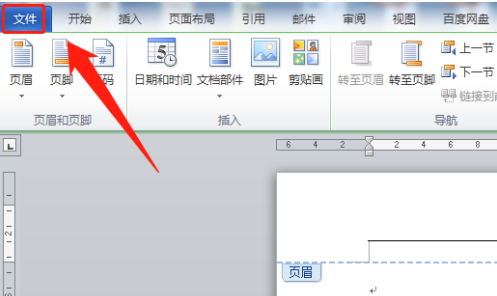
2、接着点击下方选项列表中的“信息”。
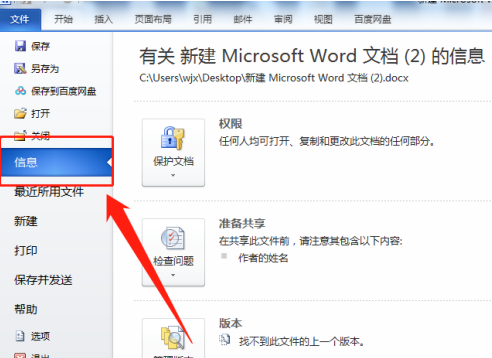
3、在打开的窗口界面中,点击“保护文档”选项。
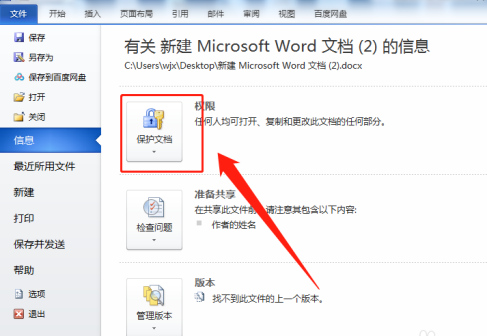
4、然后选择下方列表中的“用密码进行加密”,并设置合适的密码即可。
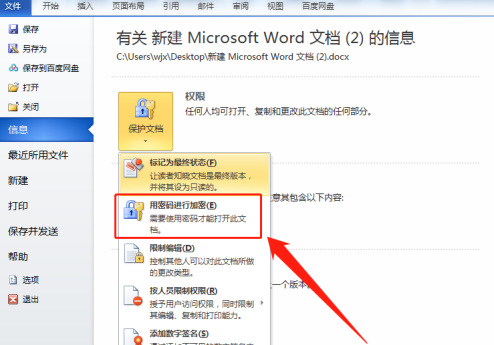 本篇电脑技术文章《Word怎么设置文档加密?Word文档添加加密操作方法》由下载火(xiazaihuo.com)系统之家网一键重装软件下载平台整理发布,下载火系统重装工具网可以一键制作系统启动盘,也可在线一键重装系统,重装好的系统干净纯净没有预装软件!
本篇电脑技术文章《Word怎么设置文档加密?Word文档添加加密操作方法》由下载火(xiazaihuo.com)系统之家网一键重装软件下载平台整理发布,下载火系统重装工具网可以一键制作系统启动盘,也可在线一键重装系统,重装好的系统干净纯净没有预装软件!WPS怎么设置文件保存默认格式?WPS文件保存默认格式设置方法
在WPS这款软件中,包含了Word、Excel、PPT,当我们编辑保存的时候,每次都需要手动选择自己要保存的格式,许多小伙伴就提问说WPS怎么设置文件保存默认格式?关于大伙提出的这个问题,今日的软件教程就来为大伙进行解答,有兴趣的用户欢迎来纯净之家查看操作方法





